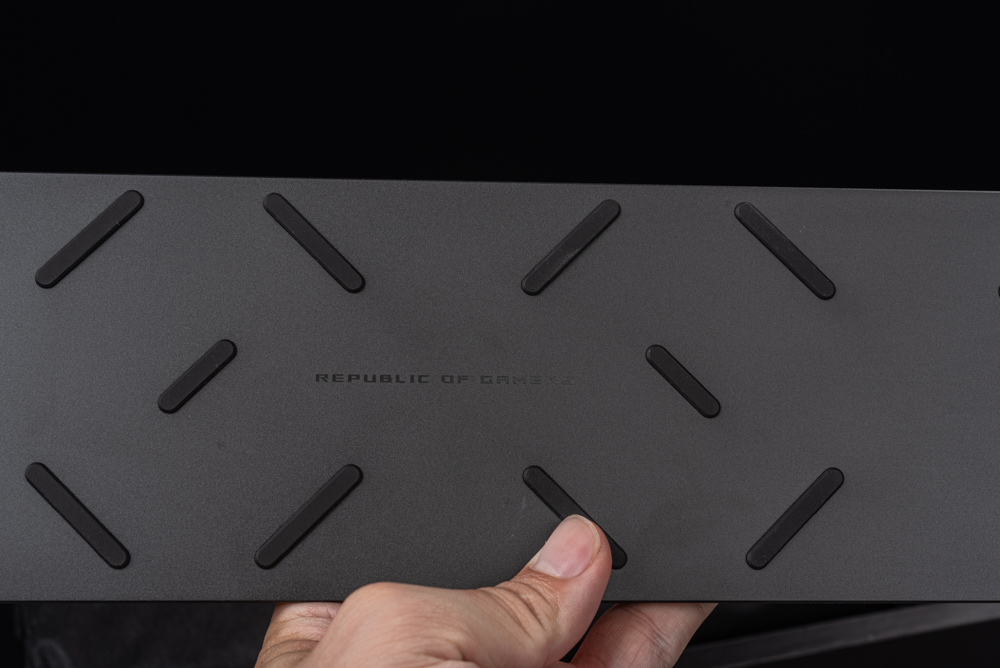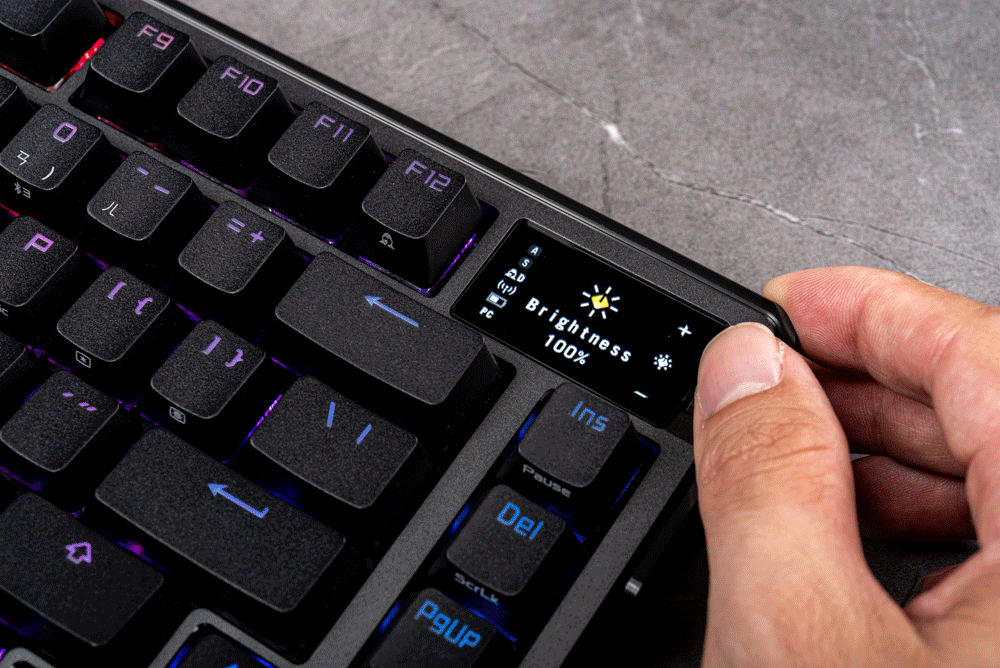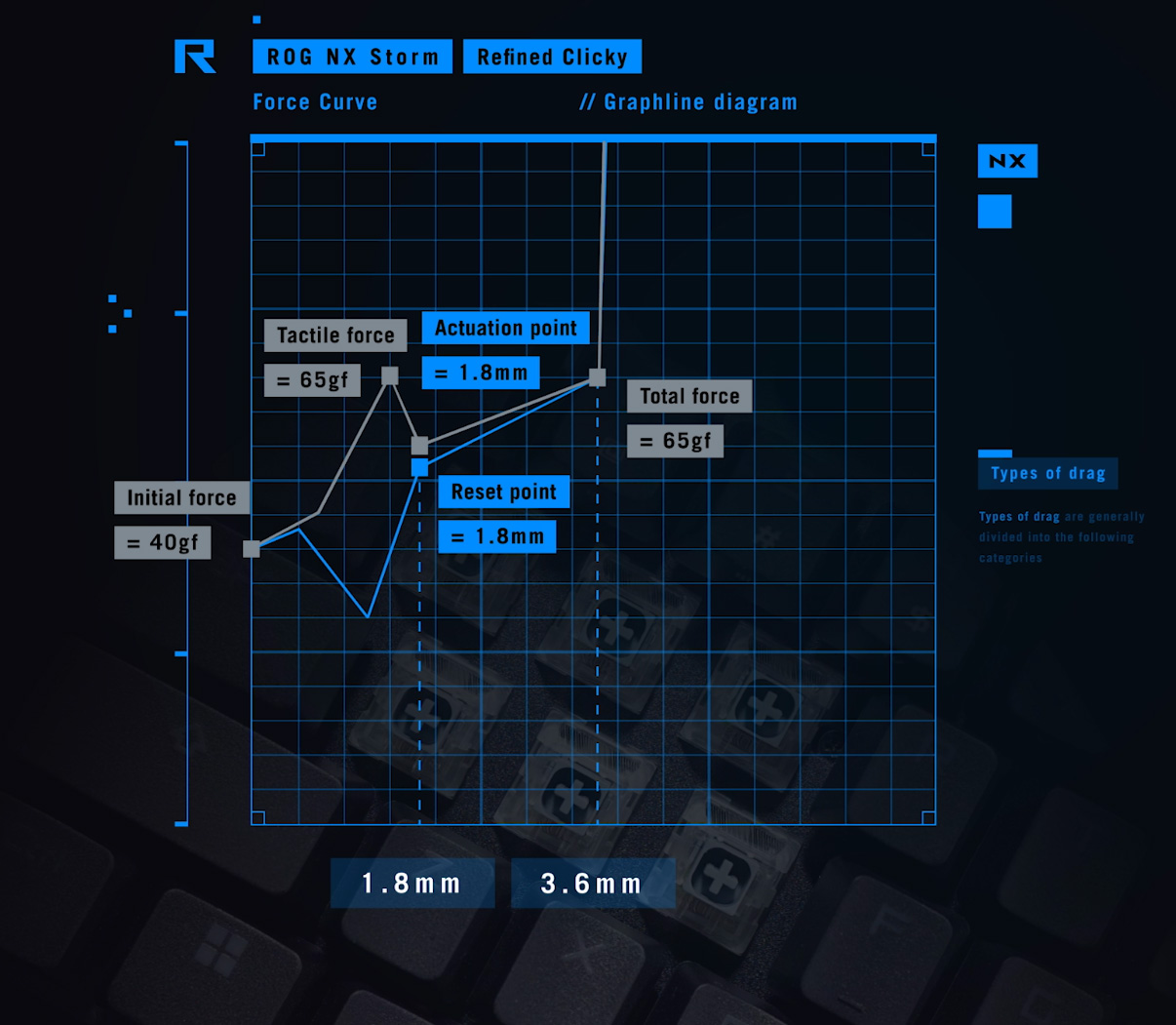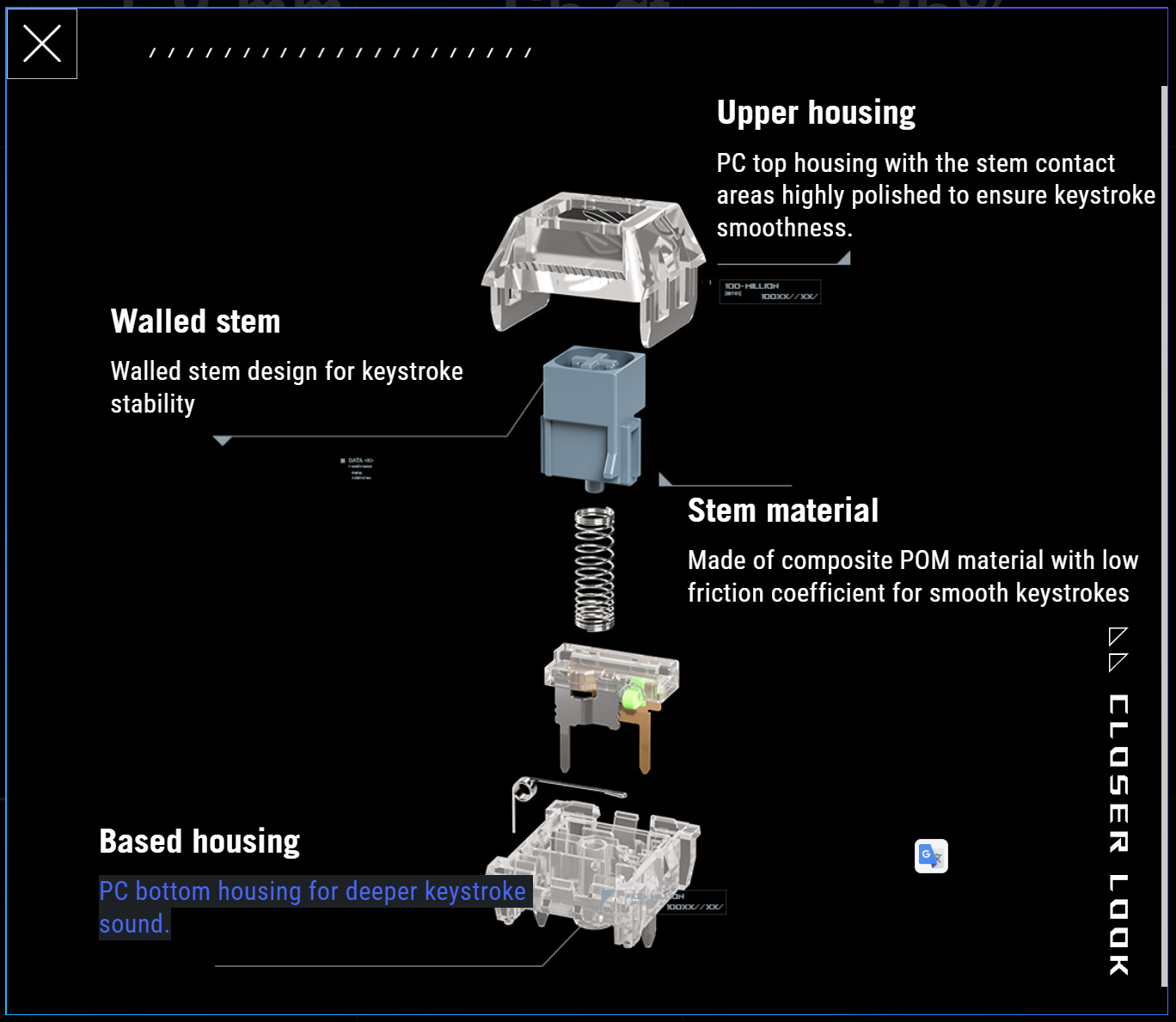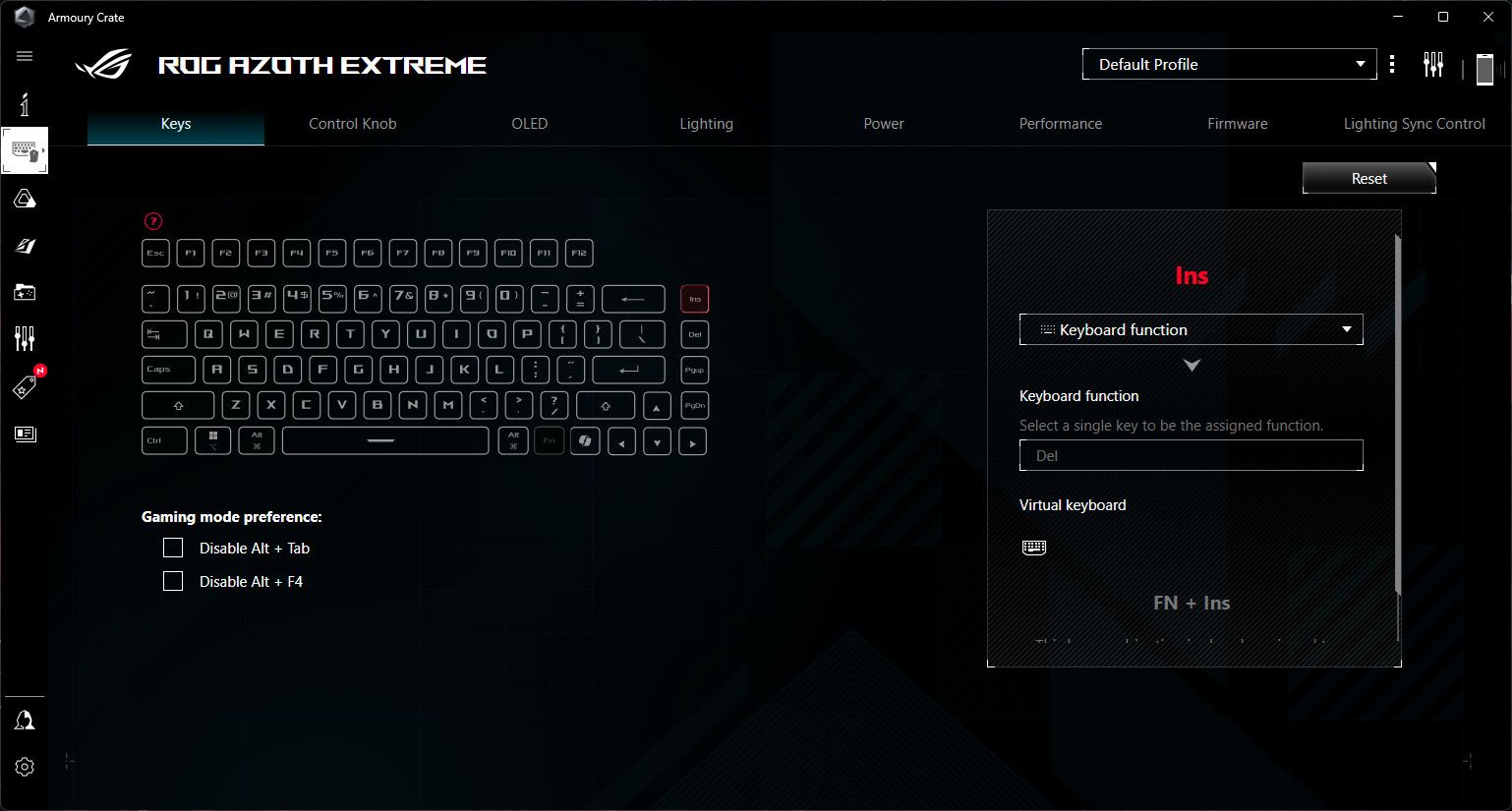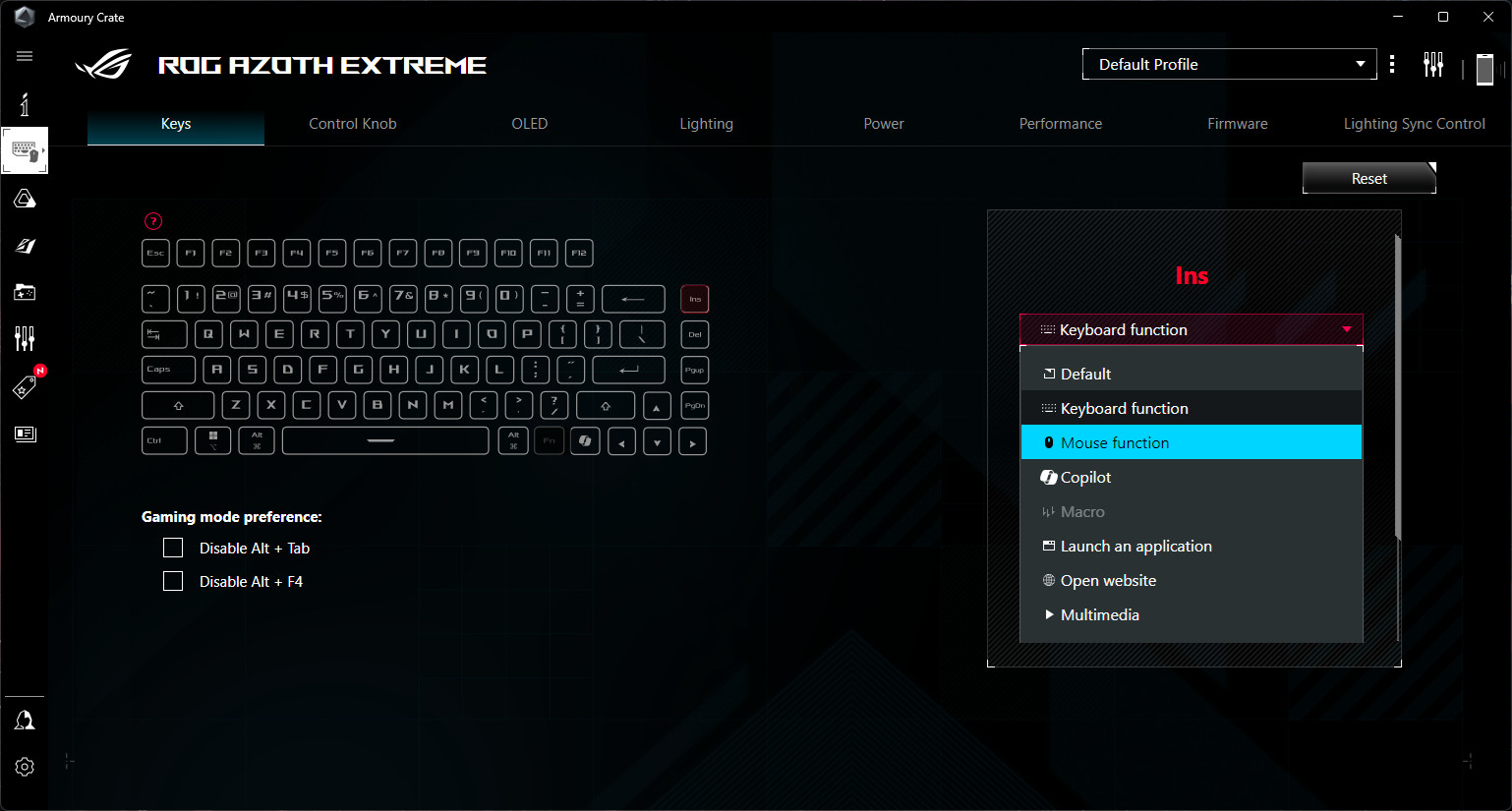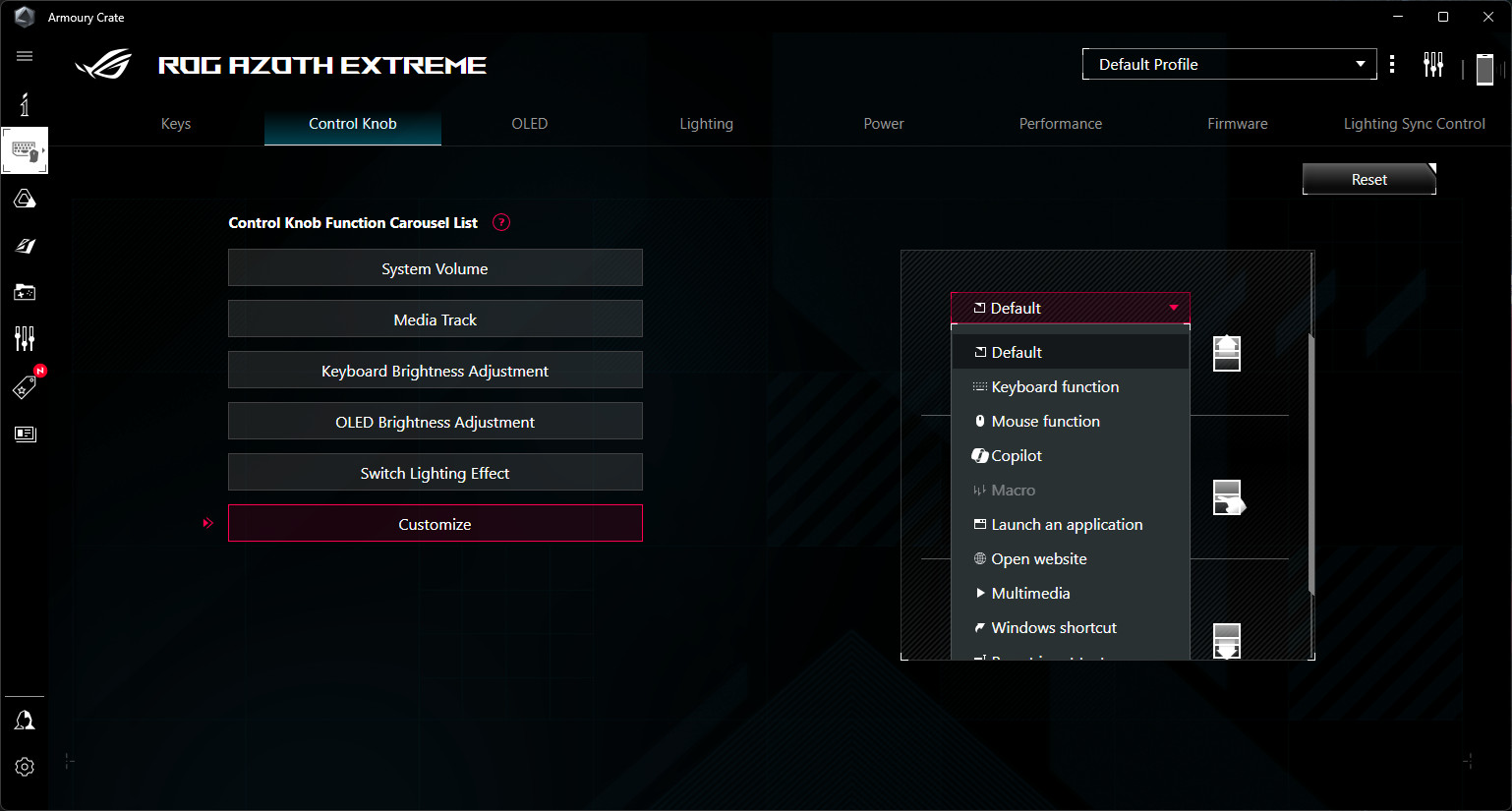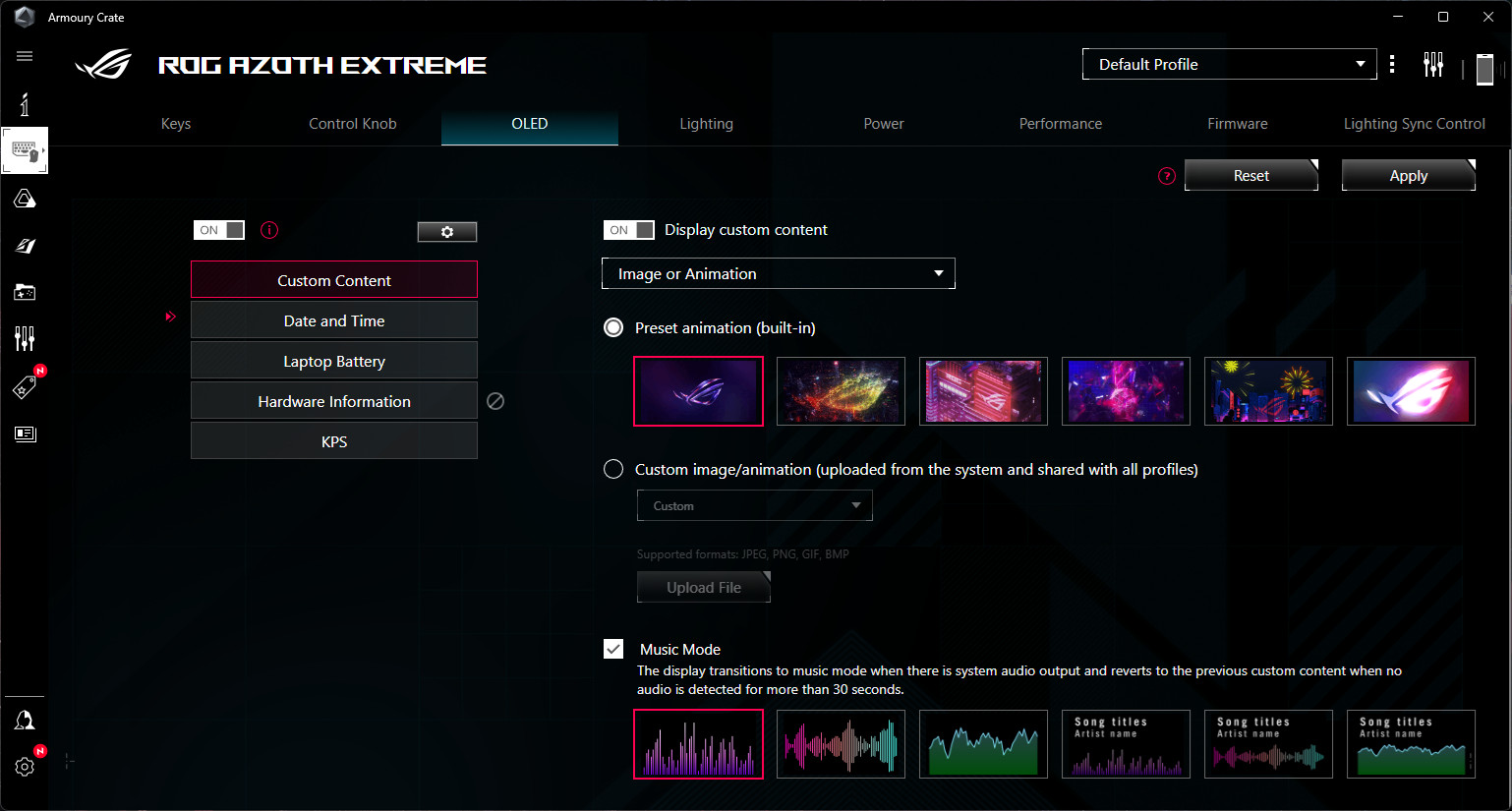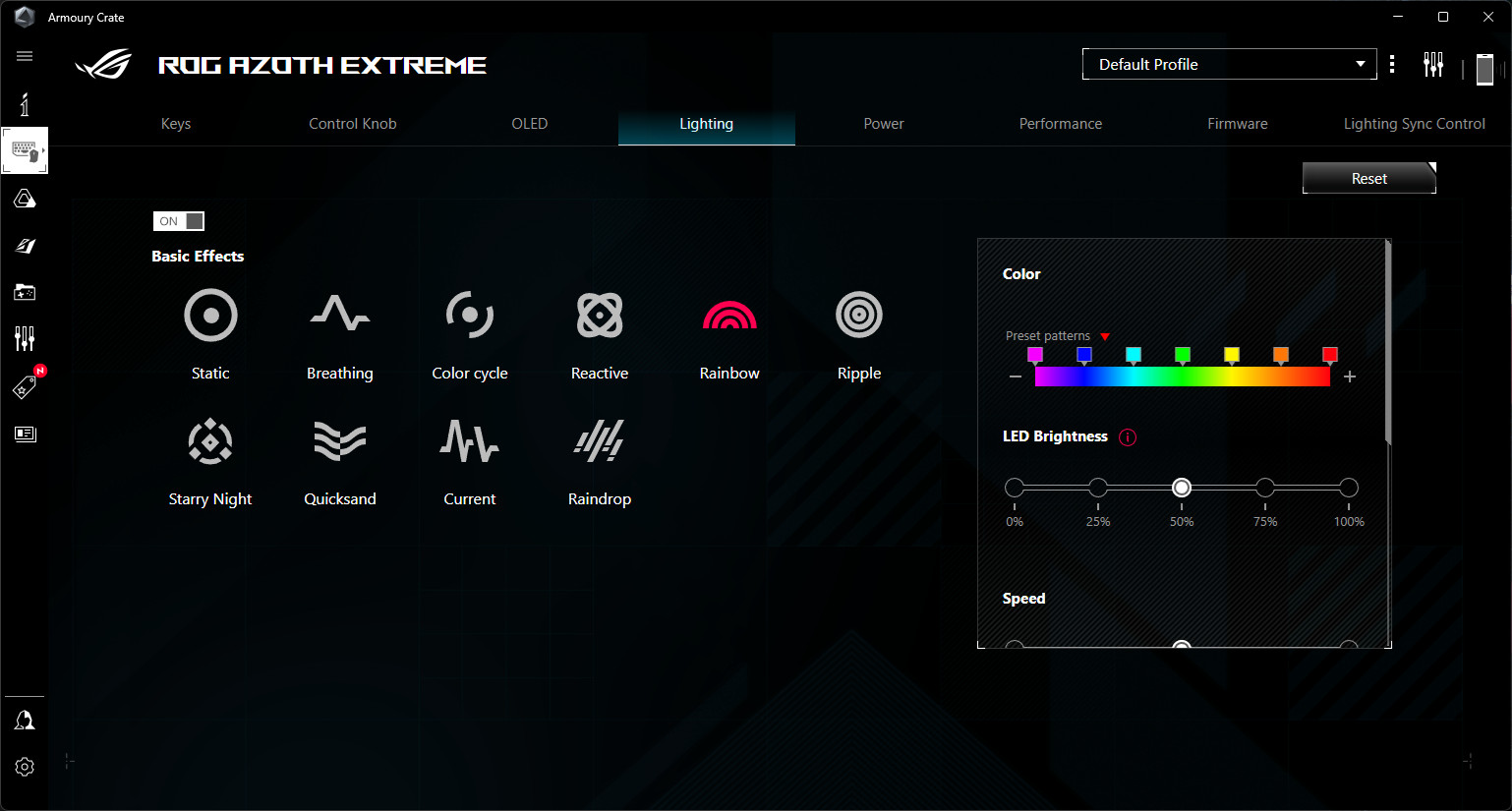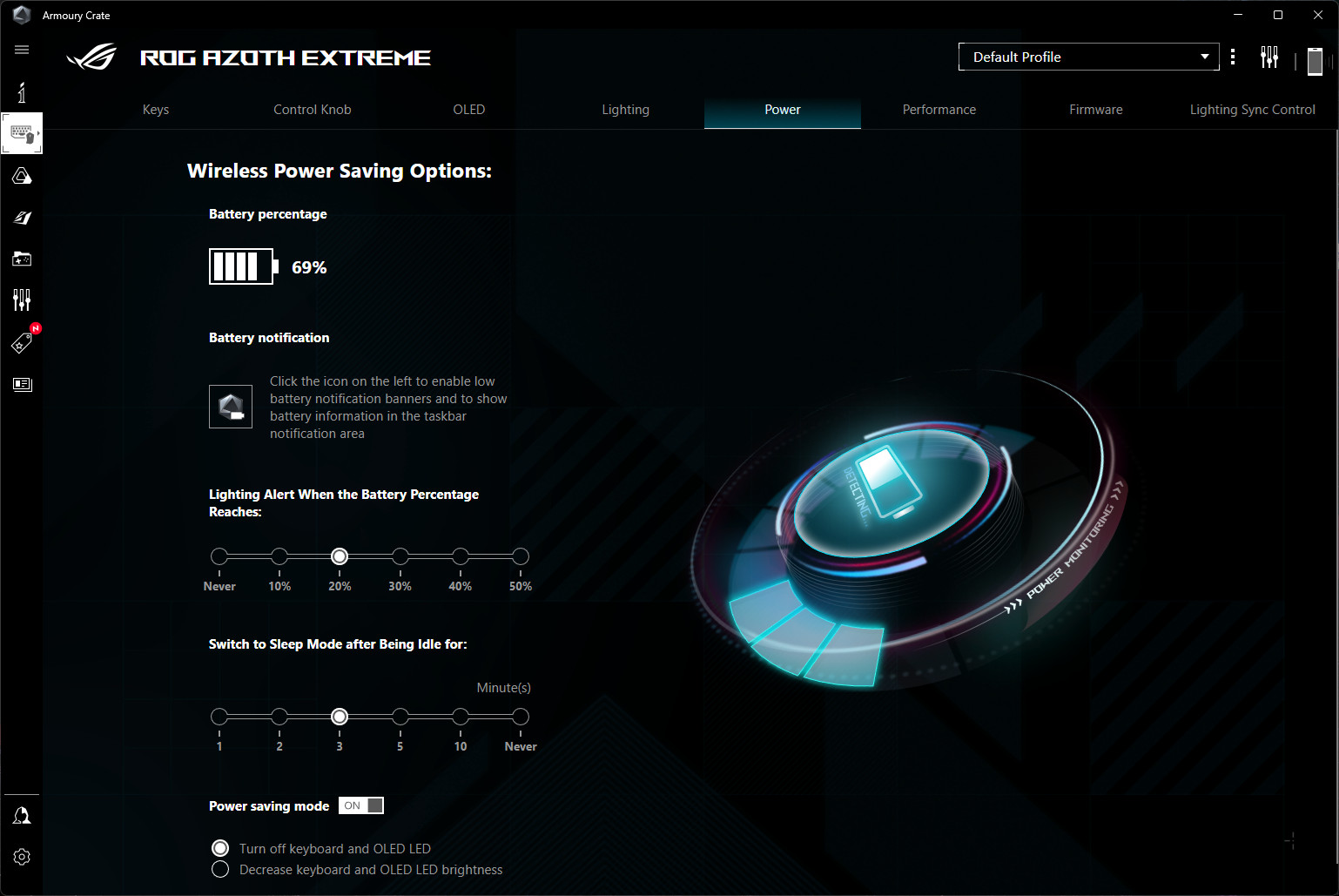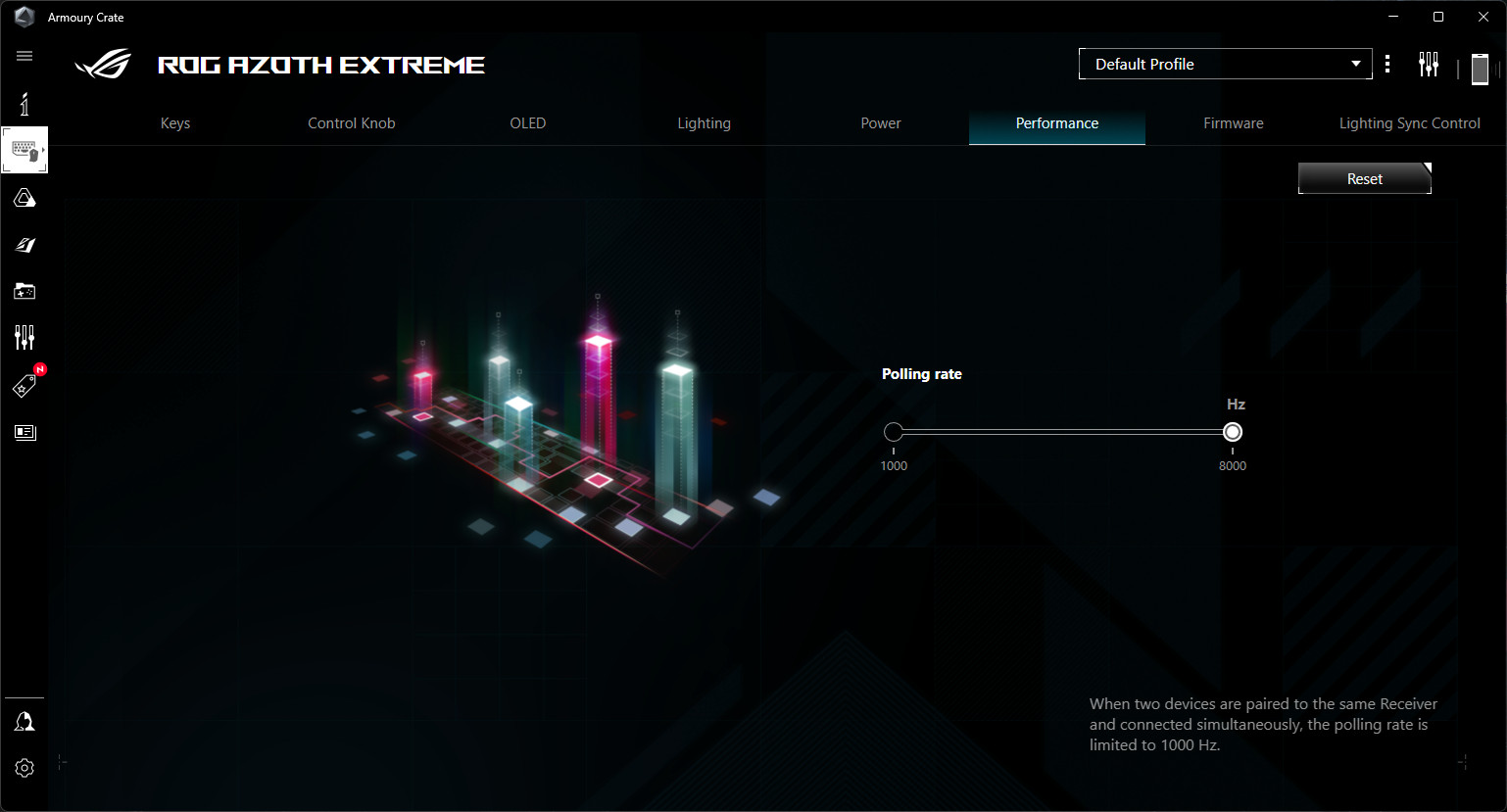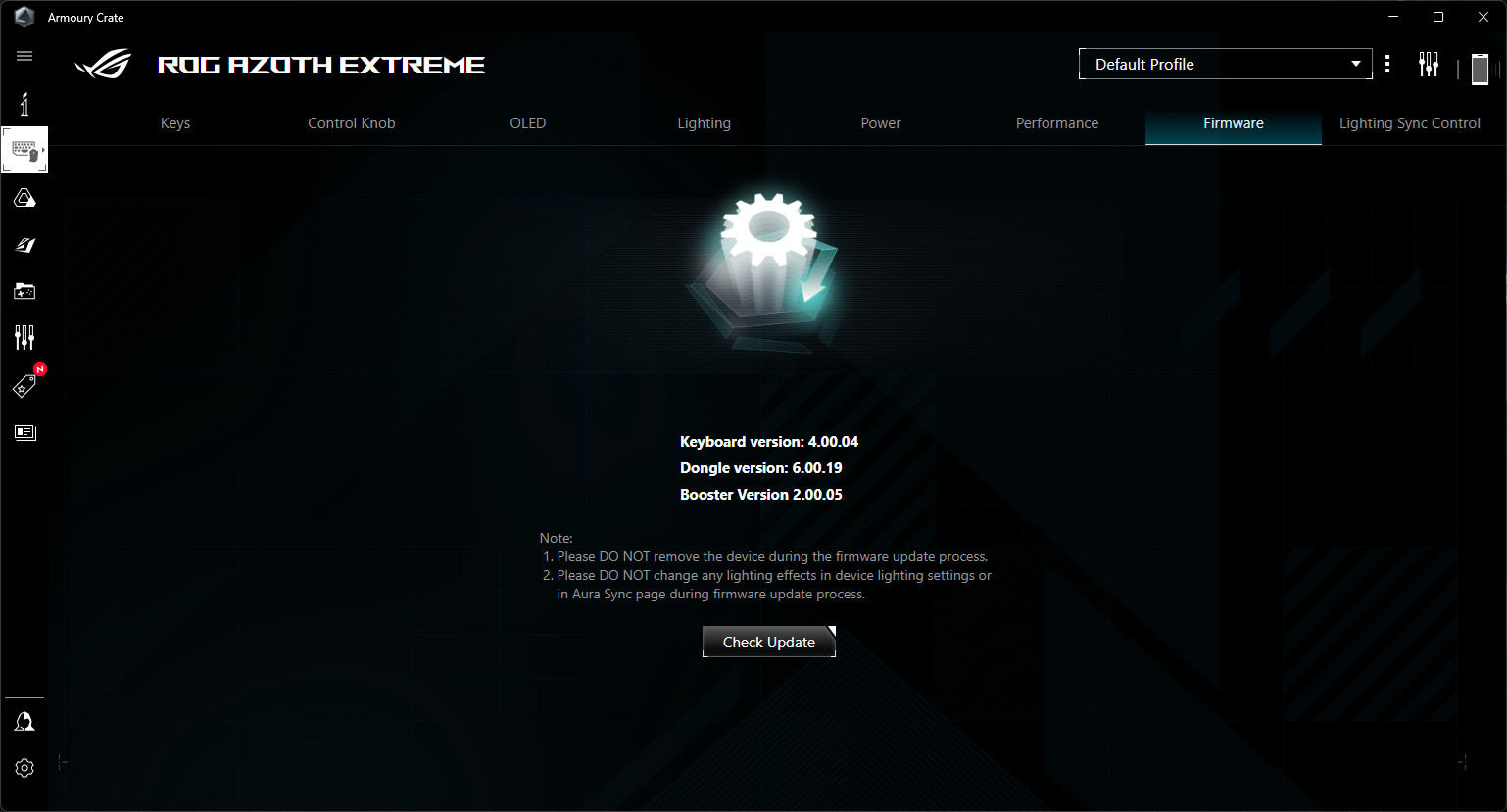客製頂天!ROG Azoth Extreme 機械鍵盤開箱 / 75% 鋁製機身, 無線三模, 獨特 Gasket 結構
ROG 客制頂天之作「Azoth Extreme」機械式、鋁合金鍵盤,有著驚人的台幣 NT$16,490 元的身價,採用 75% 配置、無線三模、獨特 Gasket 結構、碳纖維定位板、三層消音墊材、磁吸圓錐腳架、矽膠手托等旗艦規格,採用自家 ROG NX Strom 機械開關、PBT 二色鍵帽、1.47 吋全彩觸控 OLED 搭指撥開關以及最高 8000Hz 回報率,這把攻頂之作也保有玩家 DIY 調整手感的設計,純粹為 ROG 粉絲打造的頂級鍵盤。
規格
連接:USB-C 2.0 to Type-A、Bluetooth 5.1、RF 2.4GHz
按鍵配置:75%
機械軸:ROG NX Strom 機械開關
按壓克數:有段落、有聲響、65gf 初始力道、觸發點 1.8mm、總行程 3.6mm
機身:鋁合金機身、金屬側蓋
結構:可調節 Gasket、碳纖維定位板、三層消音
鍵帽:ROG PBT 二色成型鍵帽、OEM 高度
防鬼鍵:N Key Rollover
背光:Per Key RGB
軟體:Armoury Crate
顯示器:1.47 吋全彩觸控 OLED
旋鈕:兩向指撥開關、側邊按鈕
回報率:USB / RF 2.4G 8000 Hz with ROG Polling Rate Booster
連接線:1.68m 編織 USB-C 連接線
尺寸:332 x 139 x 40 mm
重量:2200g(包含手托)
鋁合金機身、矽膠手托!ROG Azoth Extreme 機械鍵盤開箱
ROG Azoth Extreme 與上一把 Azoth 都是一樣 75% 的按鍵配置,或許第一眼你會認為 ROG 只是換個鋁合金外殼就賣 NT$16,490 元的驚人價格,但仔細看之後才會發現 ROG Azoth Extreme,是把全新設計的機械鍵盤,包含鋁合金 CNC 工藝、獨特 Gasket 結構、碳纖維定位板、三層消音墊材、磁吸圓錐腳架、矽膠手托等旗艦規格,都與原版 Azoth 大不同之處。
只有黑色款的 ROG Azoth Extreme,其鋁合金外殼經由 CNC 切割、噴砂、陽極氧化等處理,並印著獨特的刀紋圖案,搭配 ROG PBT 二色成型鍵帽,只保留英文、注音與側刻組合鍵功能,讓鍵盤保有極簡、低調的外觀;同時右上角有著 1.47 吋全彩觸控 OLED 螢幕與三向指撥開關,可輕鬆調整鍵盤功能。
這外包裝真的是包一層硬紙在外層,鍵盤的紙盒本身就相當紮實,全黑的外盒表面印著 ROG 幻彩標誌與圖樣,掀開後則是絨布包裝的 ROG Azoth Extreme 靜躺在紙盒中,下層則包含了所有鍵盤配件。
配件中有著非常信仰的「ROG 標誌銘牌」,金屬材質雷射雕刻與拋光處理的表面,主要功用是做為鍵盤底部的底盤蓋,可用來隱藏底部凹槽的 USB 接收器、Hard/Soft 調整開關、產品標籤,讓鍵盤底部有著一致的 ROG 設計感。
配件中還包含同長度的 ROG 矽膠手托,手托也是採用金屬底殼,因此重量相對重也不怕打字時會滑動的問題;接著是 ROG 訂製的拔鍵帽器(黑色)與拔鍵器(銀色),還有 USB-C 轉 Type A 的轉接頭與連接線,讓玩家能將 USB 接收器擺放在桌面獲得最好的無線品質,此外還有一個 USB-A 的 ROG Polling Rate Booster,裝上這個後就能讓回報率突破 USB 限制達到最高 8000 Hz。
配件中還有著 2 種高度的「磁吸圓錐腳架」,像是高階音響才會有的頂級配件;另外還提供 2 個 ROG NX Strom 機械開關與一個 CTRL 鍵帽;橡膠配件則是怕玩家在拆解鍵盤 DIY 調整手感時,若將 Gasket 結構支撐墊弄丟時,還可使用配件中的備品來安裝。

↑ USB-C 轉 Type A 的轉接頭與連接線,中間的則是 ROG Polling Rate Booster。
75% 按鍵配置、1.47 吋全彩觸控 OLED 螢幕與三向指撥開關
高接客制鍵盤基本都是 75% 起或者更小 65%、60% 的按鍵配置,ROG Azoth Extreme 一樣選擇 75% 的按鍵配置,在捨去數字鍵盤後保留方向鍵、F1~F12 與一些常用的功能按鍵。但這按鍵配置讓人覺得有點麻煩的是右上角的 Ins 與右 Ctrl 被改為 Copilot 鍵。
即便是文字工作者也都很少用的 Ins 按鍵,這顆 Insert key 可以切換輸入法是:插入模式、覆寫模式。一般大家都習慣插入模式,就筆者的經驗與諸多編輯討論後,真的很少人會用覆寫模式,所以一開始常常為了按 Del 結果變成 Ins。(當然就只能靠 Armoury Crate 軟體自訂按鍵功能囉。)

↑ 75% 按鍵配置、緊湊方向鍵與 4 個功能按鍵,其餘按鍵則搭配 Fn Key 組合。

↑ 右上角則有著 1.47 吋全彩觸控 OLED 螢幕與三向指撥開關。
鍵盤的四周有著漂亮俐落的鑽切、圓角等設計,前方的鋁合金飾版則有著刀紋圖案點綴。ROG Azoth Extreme 鍵盤前方,左手邊有著 USB-C 連接埠,右手邊則是件盤三模切換開關,可調整為 2.4GHz 無線、有線、藍牙等連接方式。至於 Win / Mac 切換則要使用 Fn + Tab 組合來切換。

↑ 前方的這個塑膠蓋下方藏有天線,由於全鋁合金設計會遮蔽無線訊號,因此要留一塊塑膠外殼讓訊號通過。
ROG Azoth Extreme 右上方的 1.47 吋全彩觸控 OLED 螢幕與三向指撥開關,可以用來快速調整鍵盤功能,像是:音量、多媒體(播放/暫停、下一手)、背光亮度調整、OLED 亮度調整、燈效切換、客制功能(預設是滾輪上下捲動)。
平時螢幕可顯示動畫、時間、搭配軟體顯示監控資訊等功能,並會將鍵盤的三 Lock 燈號、電量顯示在螢幕中。
鍵盤底部維持著刀紋設計,中央有著磁吸 USB 接收器、Hard/Soft 調整開關、產品標籤,這時候拿出配件中的 ROG 標誌銘牌就能直接吸附再見盤底部,要打開也只要按壓銘牌上方就能掀開。

↑ 鍵盤底部,有著 USB 接收器、Hard/Soft 調整開關、產品標籤。
ROG NX Strom 機械開關 / 有段有聲、按壓 65gf、行程 3.6mm
ROG 自家開案的「ROG NX」機械開關,維持著主流十字軸芯的設計,但改良了上下蓋、軸芯等設計,並經過預潤處理消除彈簧按壓與軸芯運動時細微的摩擦趕。測試的這把 ROG Azoth Extreme 採用 ROG NX Strom 機械開關,也就是縮短行程、觸發點的青軸。
ROG NX Strom 機械開關總行程落在 3.6mm、觸發點在 1.8mm,相比一般青軸要短了一些,但按壓力到從初始 40gf 開始到觸底需要 65gf 的力道相對重手。而 Strom 屬於有段落有聲響的開關,因此曲線圖可看到有明顯的段落。
而從結構爆炸圖來看,ROG NX Strom 重新設計了十字軸芯,並有著額外的段落、聲響觸發的彈簧設計,並有著拋光的 PC 材質上下蓋,可以相容市售的十字軸鍵帽。
玩家可先藉由拔鍵帽器(黑色)這個將鍵帽移除,拔鍵器則是銀色夾住軸體上下的位置,用力夾住後向上拔起。但是 ROG Azoth Extreme 的定位板、電路板與軸下墊等結構相當紮實,因此拔軸的時候相對需要大力一點才好拔起,操作時大家稍微注意下。
拔起鍵帽後可見 ROG NX Strom 粉藍色的軸芯與透明拋光的開關,而鍵盤的定位板採用碳纖維材質,有著相當硬底的手感。鍵盤的長按鍵則是使用潤滑過的平衡桿來穩定按壓,ROG 提到自家調教的穩定器結合 Cherry Clip-in Stabilizers 與 Costar Style Stabilizers 的手感,當然玩家也可自行拆解更換穩定器。
為了讓空白鍵的按壓聲響與一般按鍵相同,除了預潤平衡桿之外,在空白鍵內部則有著吸音材質,確保空白鍵大力按壓時不會有著過多的腔體聲響。
ROG 使用二色 PBT 鍵帽,鍵帽上只保有透光的英文字與注音,組合鍵等功能則標示在側面。鍵帽高度屬於 OEM 高。
獨特 Gasket 結構、碳纖維定位板、三層消音墊材
ROG Azoth Extreme 採用碳纖維定位板搭配獨特 Gasket 結構,以及墊好墊滿的三層消音墊材。碳纖維定位板與電路板之間,夾著 PORON 消音泡棉與軸下墊,而電路板總成藉由 Gasket 結構設計懸掛於底殼上方,而在電路板總成與底殼中間在夾一層矽膠墊,確保健盤只有乾淨的開關聲響,消彌機身腔體的殘音。
先來研究 ROG 這個獨特 Gasket 結構,在底殼的四個邊上有著 6 個 Metal Leaf Spring(金屬彈簧),這 6 個彈簧上都裝有「橡膠」可以用來支撐鍵盤的定位板,讓鍵盤在敲打時有著微微的下沉彈性。

↑ 底殼上的 6 個 Metal Leaf Spring(金屬彈簧)。

↑ Metal Leaf Spring(金屬彈簧)可用來支撐定位板。
移除底殼上的矽膠墊之後,下方一樣有著 ROG 設計的視覺,這邊可以發現有著非常多 Hard/Soft 調整開關,這是用來抵住電路板下方的突起點,藉由這小巧思的設計可以讓鍵盤保有 Gasket 結構的同時,只要調整到 Hard 的位置就能讓鍵盤打字時不下沉。
但是根據實測由於底殼上的矽膠墊太紮實,全裝的情況下 Hard/Soft 調整對手感的影響相對小,但在移除底部矽膠墊之後切換到 Soft 位置,就能感受到鍵盤打字時微微的下沉感。
翻開電路板背面在對應的位置也會找到突起點,讓底殼的 Hard/Soft 開關頂住電路板,藉此來調整下沉的手感。
底殼在往下拆就會看到電路板、電池與 OLED 顯示器等模組。而底殼的開關也是整組連動,讓玩家可輕鬆的調整手感。但前提時要先移除預裝的矽膠墊。
電路板總成,上方的碳纖維定位板紋路相當漂亮整體相當紮實,只不過表面的碳纖維定位板、PORON 消音泡棉、軸下墊、電路板,這 4 層使用螺絲固定後相當紮實,因此在拔軸時需要較大的力氣拔起,因此在 DIY 拆裝時要稍微小心。
磁吸圓錐腳架、矽膠手托
超有個性的 ROG Azoth Extreme,在全鋁合金的機身設計下,要有著符合身價的鍵盤高度調整器,那肯定非磁吸圓錐腳架莫屬,鍵盤基本高度接近平面的設計,搭配兩種高度的磁吸圓錐腳架讓玩家自行調整。
Armoury Crate 軟體控制 / 按鍵自訂、指撥功能、OLED 顯示、燈效、電池
鍵盤功能除了透過 OLED 顯示、指撥開關、Fn Key 組合來調整切換外,也可藉由 Armoury Crate 軟體來控制。像是上述提到的 Ins 可以自訂按鍵改為 Del,並支援巨集、開啟程式、網頁、多媒體等功能自訂。
指撥開關提供音量、多媒體、背光、OLED 亮度、燈效與自訂等功能。自訂預設是滾輪捲動功能。
OLED 顯示則提供自訂動畫與音效模式,並有著時間日期、電池、硬體資訊、KPS 等顯示功能。要切換 OLED 顯示功能則要使用觸控左右滑動來切化。
燈效模式切換也提供顏色、亮度、速度等調整功能,並可藉由 Aura Sync 讓 ROG 產品一起連動燈效。
電池頁面中則會顯示目前的電量,並可自訂電量低於幾 % 顯示通知、自動休眠與省電模式下自動關閉 OLED 顯示功能。
總結
ROG Azoth Extreme 是把專為 ROG 粉絲打造的旗艦機械式鍵盤,或許做為一把高階客制鍵盤來說:「他真的很貴!」,但放在 ROG 自家的生態中他是能撐起旗艦稱號的周邊產品。而高階客制鍵盤該有的特色他也都擁有,即便不熟悉客制鍵盤的玩家也能感受到這把鍵盤的與眾不同。
ROG Azoth Extreme 採用鋁合金機身、三層消音設計、獨特 Gasket 結構、碳纖維定位板、無線三模、1.47 吋全彩觸控 OLED 螢幕與三向指撥開關,擁有著時下高階客制鍵盤的所有特色,還有著 ROG 該有的美學,這無疑是打造給 ROG 玩家的旗艦鍵盤。
手感方面,鍵盤搭配 ROG NX Strom 有著相當乾淨、清脆的開關敲擊聲響;而鍵盤預裝下切換 Hard/Soft 相對沒法感受稍微下沉的回彈,建議移除底部的矽膠墊然後切換到 Soft 位置,就能有著稍微不同的打感體驗。
至於這把 NT$16,490 元的定價也無須解釋,因為他是 ROG Azoth Extreme。但 Ins 與 Copilot 鍵建議透過軟體自訂調整。